Controladores firmados, Asistente para hardware nuevo encontrado – HP Servidor HP ProLiant ML570 G3 User Manual
Page 10
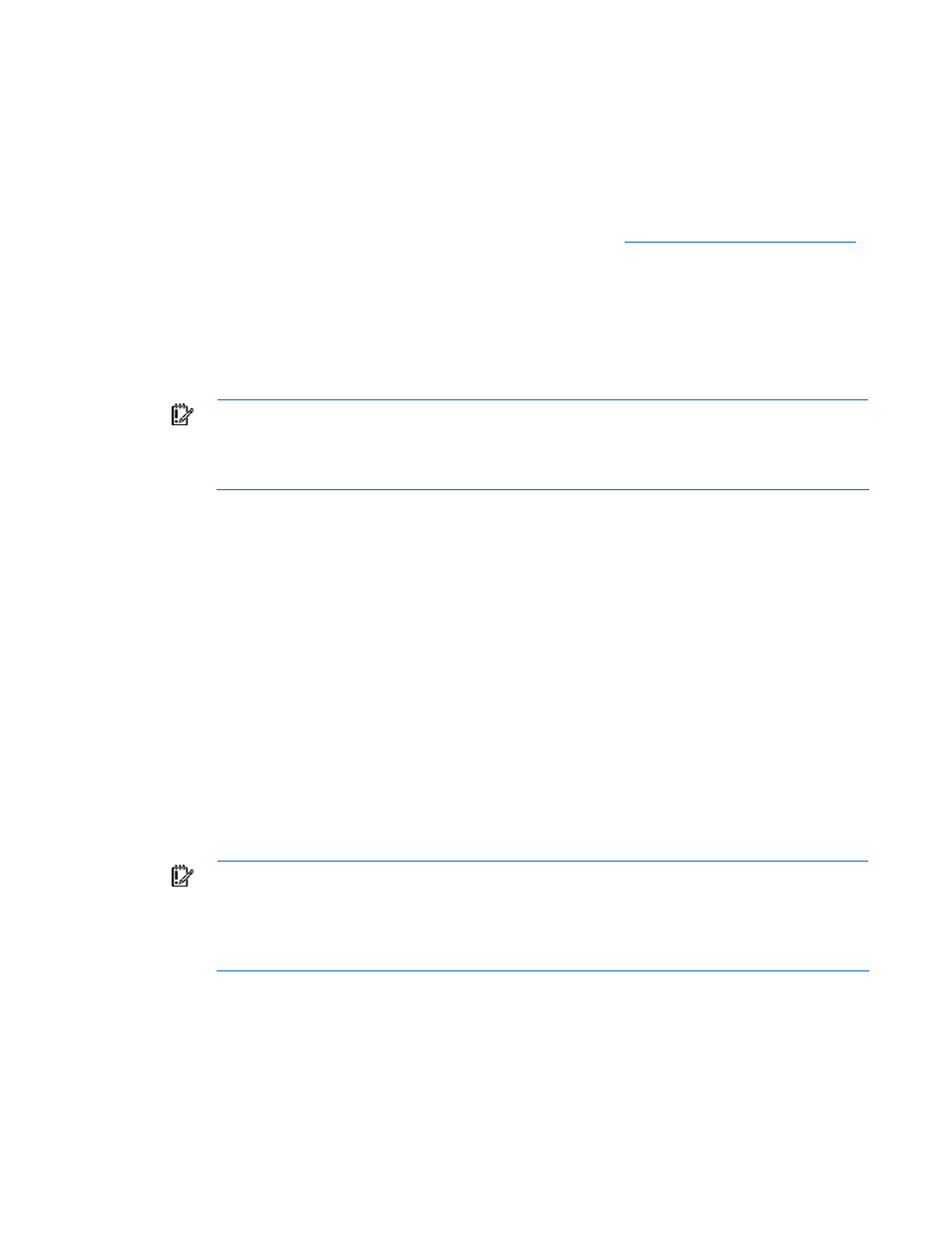
Instalación 10
Controladores firmados
Durante la instalación del sistema operativo, pueden aparecer mensajes de precaución para indicar que
existen controladores de software sin firma. El mensaje de precaución mostrará el siguiente texto “Digital
signature is not found” (No se encuentra la firma digital) cuando vayan a instalarse los controladores.
Cuando se lo soliciten, haga clic en Sí para aceptar los controladores y continuar con la instalación. Si
se le pide que reinicie el servidor, haga clic en No. Una vez completada la instalación del sistema
operativo, descargue los controladores firmados digita
Asistente para hardware nuevo encontrado
Durante la instalación del sistema operativo puede aparecer el Asistente para hardware nuevo
encontrado. Haga clic en Cancelar en el Asistente para hardware nuevo encontrado. No intente
continuar con la instalación de los controladores hasta después del segundo inicio de sesión,
cuando el sistema operativo esté completamente instalado.
IMPORTANTE:
No intente instalar los controladores durante la instalación del sistema
operativo porque el servidor puede reiniciarse automáticamente antes de que finalice la
instalación de los controladores. Esta acción puede provocar que un dispositivo se instale
incorrectamente.
Para instalar los controladores una vez completada la instalación del sistema operativo:
1.
Haga clic en Siguiente en la ventana del Asistente para hardware nuevo encontrado.
2.
Seleccione Buscar un controlador apropiado para mi dispositivo.
3.
Seleccione Especificar una ubicación y borre las opciones Unidad de disquetera y CD-ROM.
4.
Haga clic en Siguiente.
5.
Escriba la ruta siguiente en el cuadro de texto:
C:\HPDRVRS
6.
Haga clic en Aceptar.
7.
Haga clic en Siguiente cuando aparezca la pantalla Resultados de la búsqueda de archivos
de controlador.
8.
Para completar el Asistente para hardware nuevo encontrado, haga clic en Finalizar.
Se iniciará el proceso de instalación. Deje que se lleve a cabo todo el proceso de instalación, incluidos
los reinicios solicitados, antes de interrumpir este proceso o apagar el servidor. Una vez finalizada la
instalación inicial, el servidor puede configurarse para satisfacer las necesidades individuales.
IMPORTANTE:
es posible que el sistema finalice la instalación del controlador después del
primer inicio de sesión. No realice ninguna acción en la pantalla Administre su servidor. Si se
cargan controladores adicionales, el sistema finalizará la instalación de los controladores y se
reiniciará automáticamente. La próxima vez que el sistema presente un mensaje de inicio de
sesión, regístrese de manera habitual y utilice el nuevo sistema operativo.
- Servidor HP ProLiant DL380 G5 Servidor HP ProLiant DL380 G4 Servidor HP ProLiant DL360 G4p Servidor HP ProLiant ML350 G4 Servidor HP ProLiant ML370 G5 Servidor HP ProLiant ML350 G4p Servidor HP ProLiant DL385 Servidor HP ProLiant DL320 G3 Servidor HP ProLiant DL360 G5 Servidor HP ProLiant ML370 G4 Servidor HP ProLiant ML310 G2 Servidor HP ProLiant ML350 G5 Servidor HP ProLiant ML310 G3 Servidor HP ProLiant DL320 G4 Servidor HP ProLiant DL360 G4
